Goard -sovelluksen työssä Androidilla oli virhe - kuinka korjata se?

- 4763
- 22
- Dr. Darrel Jacobson
Kun olet päivittänyt Androidiin, ja joskus ilman näkyviä syitä, voit kohdata virheen "Gboard -sovelluksen työssä on tapahtunut virhe" (tai "Gboard -sovelluksen työssä" ja myöhemmin - "virhe on jälleen esiintynyt Gboard -sovelluksessa ", älypuhelimen uudelleenkäynnistäminen ei yleensä ratkaise ongelmaa.
Nämä ohjeet ovat yksityiskohtaisesti siitä, kuinka korjata Goard -virhe Androidissa (puhtaalla käyttöjärjestelmässä, Samsung Galaxy, Xiaomi ja muut puhelimet) ja mitä tämä sovellus on niille, jotka eivät tiedä tätä.
- Millainen GOLD -sovellus
- Kuinka korjata Gboard -sovellusvirhe
- GOULDin päivitys
- Päivitysten, välimuistin ja datan poistaminen
- GOUDIN SÄILYTYS ja vaihtoehtoisen näppäimistön asennus
- Kuinka ladata kolmas -osapuolen lähde
- Videoohje
Gboard - millainen sovellus tämä on?
Yksi käyttäjien usein esiintyvistä kysymyksistä, jotka tapasivat virheen Androidilla, liittyy siihen, mikä tämä on sovellukselle ja miksi sitä tarvitaan. Vastaus on yksinkertainen.
Goard - Tämä sovellus on Google Screen -näppäimistö, joka on asennettu tavallisesti puhelimiin puhtaalla Android -käyttöjärjestelmällä ja jota esiintyy usein myös älypuhelimissa, joissa on muokatut kuoret. Lisäksi käyttäjä voi itsenäisesti asentaa GOULDin älypuhelimeensa haluttaessa.
Kuinka korjata "Goard -sovelluksessa on tapahtunut virhe"

Erilaiset lähestymistavat GOLD -virheen korjaamiseen ovat mahdollisia - päivitys tai päinvastoin, sovelluspäivitysten poistaminen, välimuisti- ja gollin tietojen puhdistaminen tai vaihtoehtoisen näppäimistön asentaminen. Kaikkien vaihtoehtojen harkitsemiseksi.
GOULDin päivitys
Ensimmäinen asia, jonka voit kokeilla - Päivitä Gboard -näppäimistö. Se tapahtuu, että Androidin päivittämisen jälkeen, kun näppäimistösovellusta ei päivitetä, se alkaa ilmoittaa, että siinä tapahtui virhe. Polku on seuraava:
- Muista kytkeä puhelimesi Wi-Fi-verkkoon tai mobiili-Internet-verkkoon.
- Suorita pelimarkkinat Androidissa, napsauta valikkopainiketta, napsauta "My Liitteet ja pelit" -kohtaa.
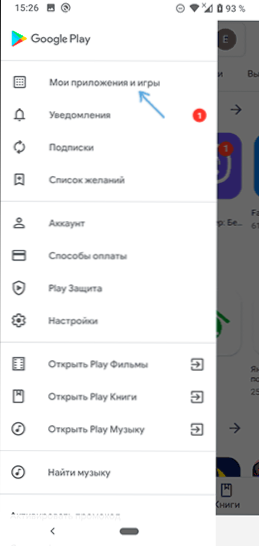
- Löydä luettelossa "Asennetussa" -välilehdessä Gboard -sovellus. Tarkista, onko "päivitys" -painike aktiivinen sovellukselle. Jos näin - napsauta sitä. Jos painike on kirjoitettu "avoin", tämä menetelmä ei sovellu tapaukseesi.
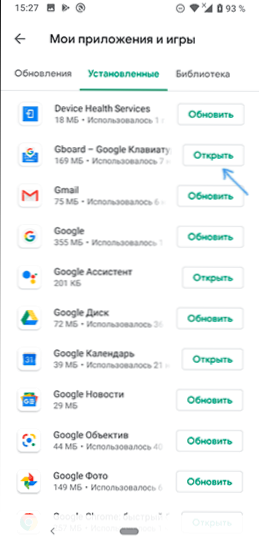
Päivityksen jälkeen on jäljellä vain tarkistaa, ilmestyykö Gboard -sovellusvirhe uudelleen.
Päivitysten, välimuistin ja GOLD -tietojen poistaminen
Seuraava asia, jonka voit kokeilla - Poista ensin välimuisti- ja GOLD -tiedot, Ja jos se ei auta - Poista tämän sovelluksen päivitykset (Viimeinen kohta on vain älypuhelimille, joissa Gboard on esiasennettu sovellus). Vaiheet on esitetty puhtaalle Android -käyttöjärjestelmälle, mutta muille älypuhelimille vaiheet ovat suunnilleen samat huolimatta eräistä eroista valikkokohteissa:
- Siirry asetuksiin - sovellukset ja ilmoitukset (tai asetukset - sovellukset).
- Napsauta "Näytä kaikki sovellukset". Joissakin älypuhelimissa sinun on valittava "kaikki" yläreunassa sovellusluettelon yläpuolella.
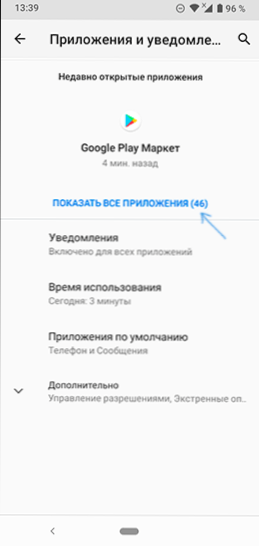
- Etsi Goard luettelosta ja napsauta sovellusta.
- Siirry sovellusominaisuuksien näytölle osioon "Storage and Cache" tai "muisti".
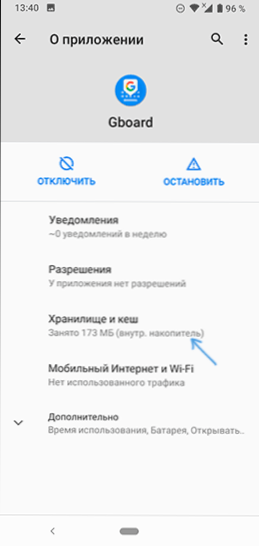
- Paina painikkeita "Puhdista varastointi" (tai "Puhdas data") Ja "Tyhjennä välimuisti". Sen jälkeen tarkista, ilmestyykö Gboard -sovellusvirhe uudelleen.
- Jos virhe tulee edelleen näkyviin, siirry jälleen Gboard -sovelluksen päärunaan, napsauta Valikko -painiketta ja valitse "Poista päivitykset". Vahvista päivitysten poistaminen. HUOMAUTUS: Joissakin älypuhelimissa päivitysten poistoa ehdotetaan "Poista" -painiketta painettuna, mutta valikossa ei ole tällaista kohdetta.
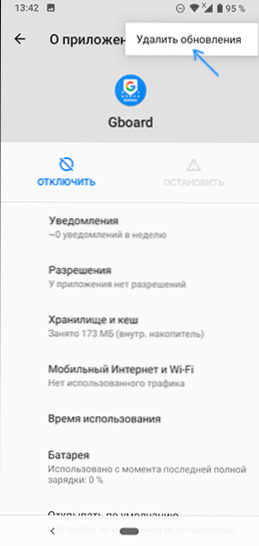
- Päivitysten poistamisen jälkeen tarkista, toimiiko Gboard ilman virheitä.
GOUDIN SÄILYTYS ja vaihtoehtoisen näppäimistön asennus
Jos ehdotetut menetelmät eivät auta, voit Asenna vaihtoehtoinen näppäimistö (Ja ehkä se on jo läsnä puhelimellasi), ja Gboard sammuu tai poista. Suosittelen seuraavan menettelyn käyttöä:
- Siirry asetuksiin - järjestelmä - Kieli ja syöttö (Samsung - Asetukset - Yleiset asetukset - Kieli ja syöttö).
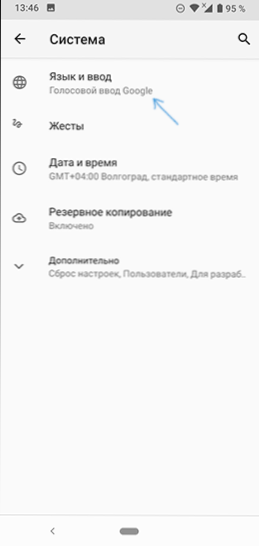
- Avaa kohde "Virtual näppäimistö" tai "Screen -näppäimistö".
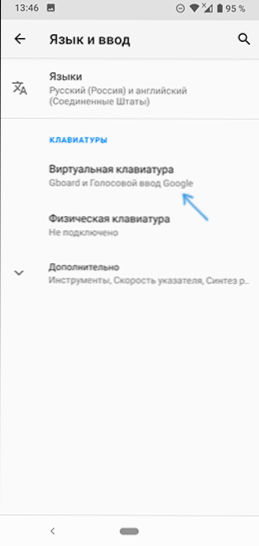
- Napsauta "näppäimistön hallinta".
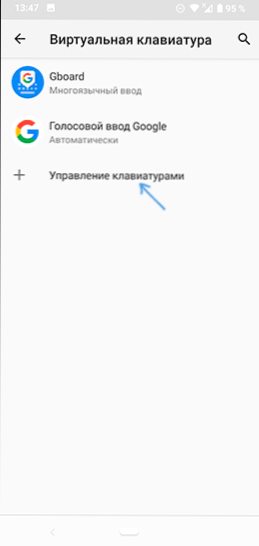
- Jos GBOOD: n ja ”Google of Googlen Google” (joskus - myös Talkback -näppäimistöt) lisäksi ei ole muita näppäimistöjä).
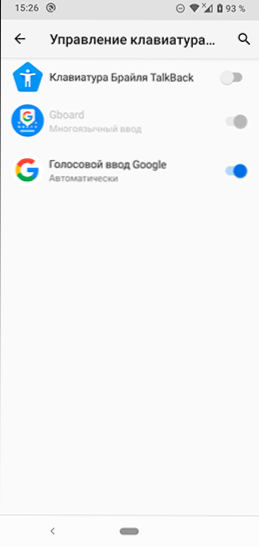
- Jos luettelossa on muita näppäimistöjä, voit vain sammuttaa GOUDIN ja varmistaa, että toinen näppäimistö on kytketty päälle (esimerkiksi Samsung -näppäimistö) ja käytä sitä) ja käytä sitä). Sen jälkeen sammutat tai poistat Goard -sovelluksen sovelluksissa (muuten se voi jatkaa virheiden ilmoittamista).
- Jos gbooardin lisäksi meillä ei ole muita näppäimistöjä, voimme asentaa kolmannen osapuolen näppäimistön pelimarkkinoilta. Jos syötät “näppäimistön” etsimällä pelimarkkinoita, et voi käyttää äänisyöttöä. Luettelossa on useita kolmannen osapuolen näppäimistöjä, suosittelen, että aloittaisi Microsoft SwiftKeyn asentaminen erittäin toimivaksi ja käteväksi. Tulevaisuudessa ehkä löydät toisen vaihtoehdon, joka sopii sinulle paremmin.
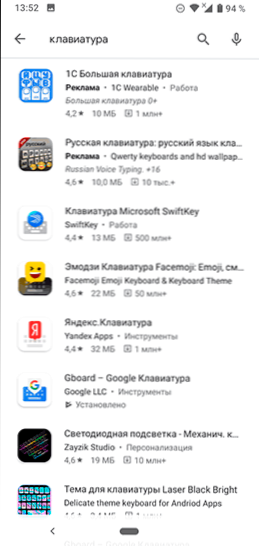
- Kun SwiftKey on latautunut ja asennettu, napsauta "Avaa" ja käytä vaiheita käynnistä uusi näppäimistö päälle. Sitten voit poistaa Gollin käytöstä kieliasetuksissa ja syöttää ja irrottaa tai poistaa itse sovelluksen asetuksissa - sovellus siten, että se ei käynnisty eikä ilmoita virheitä.
Kuinka ladata kolmas -osapuolen lähde
Jos tarvitset GOUDIA: ta, mutta näppäimistö ei toimi, vaikka tätä sovellusta ei ole esiasennettu, voit tehdä seuraavasti:
- Poista GOLTOUMINEN puhelimesta.
- Lataa Gboard -sovellus apkpure -verkkosivustolta.Com tai apkmiror.Com, mutta käytä uusinta versiota (jonka ilmoitat sovellusvirheestä), ja yhtä aiemmista - sovellusten vanhat versiot tallennetaan näihin sivustoihin.
- Asenna näppäimistö.
Lue lisää aiheesta - Kuinka ladata APK Android -sovellukset pelimarkkinoilta eikä vain.
Kuinka korjata Gboard -sovellusvirhe - Video -ohje
Toivon, että ohje oli hyödyllinen, ja jos jokin ei toimi, kuvaile kommenttien ongelmaa, yritämme ratkaista.
- « Kuinka sallia mustavalkoinen näyttö Androidilla
- Kuinka poistaa, lisätä tai määrittää iPhone -widgetit »

